在BitGet中,绑定和更换邮箱与手机号是账户安全的重要部分。如果您需要更换绑定的邮箱或手机号,可以按照以下步骤进行操作:
一、如何绑定/更换邮箱
登录BitGet账户
打开BitGet官网并登录您的账户。
进入账户设置
登录后,点击右上角的头像,选择“账户设置”进入设置页面。
选择更换邮箱
在“账户设置”页面中,找到并点击“邮箱设置”或“修改邮箱”选项。
验证身份
系统会要求您进行身份验证。一般情况下,您需要输入登录密码和2FA(双重认证)验证码。
输入新邮箱地址
输入您新的邮箱地址。
确保您可以访问该邮箱,BitGet会发送验证邮件。
验证新邮箱
打开您的新邮箱,找到BitGet发来的验证邮件,点击邮件中的验证链接完成邮箱更换。
确认修改
邮箱验证成功后,系统会提示您邮箱更换成功。
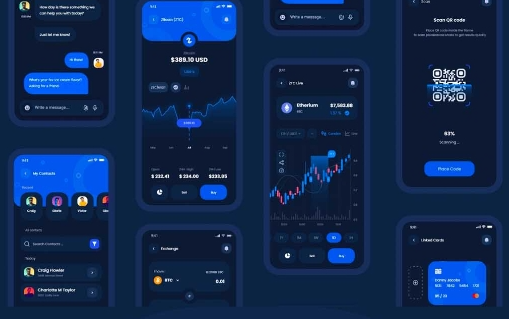
二、如何绑定/更换手机号
登录BitGet账户
打开BitGet官网并登录您的账户。
进入账户设置
登录后,点击右上角的头像,选择“账户设置”进入设置页面。
选择更换手机号
在“账户设置”页面中,找到并点击“手机号设置”或“修改手机号”选项。
验证身份
与更换邮箱类似,系统会要求您进行身份验证。输入登录密码和2FA(双重认证)验证码。
输入新手机号
输入您新的手机号。
BitGet会发送短信验证码到您的新手机号。
验证新手机号
输入您收到的短信验证码完成手机号验证。
确认修改
完成手机号验证后,系统会提示您手机号更换成功。
注意事项:
在绑定或更换邮箱和手机号时,请确保您能访问新绑定的邮箱和手机号,以便完成身份验证。
更换邮箱或手机号时,系统会要求您进行双重验证(例如:登录密码、2FA验证码),确保操作的安全性。
如果您遇到任何问题,建议联系BitGet客服获取帮助。
